Inhalt
Klicken Sie auf die Registerkarte "Zeichnen":
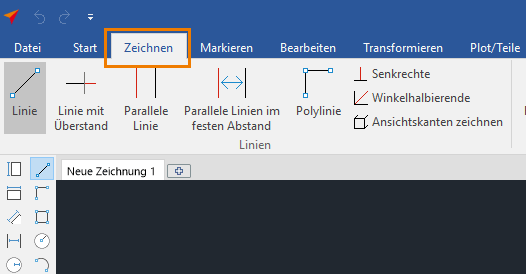
Linie zeichnen
- Wählen Sie das Werkzeug "Linie" aus:

- Klicken Sie mit der linken Maustaste in die Zeichenfläche, um den Startpunkt der Linie festzulegen.
Eingabemöglichkeit 1:
- Klicken Sie mit der linken Maustaste in die Zeichenfläche, um den Endpunkt der Linie festzulegen. Der Endpunkt der Linie ist automatisch der Startpunkt der nächsten Linie.
- Drücken Sie die ESC- oder die rechte Maustaste, um das Zeichnen abzuschließen.
Eingabemöglichkeit 2:
- Tippen Sie auf Ihrer Tastatur einen Wert ein. Das folgende Fenster öffnet sich automatisch:

- Bestätigen Sie die Eingabe, indem Sie die Entertaste drücken.
- Drücken Sie die Taste "i", um den Winkel zu bestimmen:
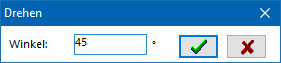
- Bestätigen Sie die Eingabe, indem Sie die Entertaste drücken.
- Die Linie wird auf der Zeichenfläche angezeigt. Der Endpunkt der Linie ist automatisch der Startpunkt der nächsten Linie.
- Drücken Sie die ESC- oder die rechte Maustaste, um das Zeichnen abzuschließen.
Linie mit Überstand zeichnen
- Wählen Sie das Werkzeug "Linie mit Überstand" aus:

- Klicken Sie mit der linken Maustaste in die Zeichenfläche, um den Startpunkt der Linie festzulegen.
- Klicken Sie anschließend mit der linken Maustaste in die Zeichenfläche, um den Endpunkt der Linie festzulegen.
- Die Linie wird mit einem Überstand gezeichnet.
Parallele Linie zeichnen
- Wählen Sie das Werkzeug "Parallele Linie" aus:

- Klicken Sie mit der linken Maustaste auf die Linie in der Zeichenfläche, an der Sie eine neue Linie ausrichten möchten.
- Bestimmen Sie mit einem Klick auf die linke Maustaste den Startpunkt der parallelen Linie.
- Bestimmen Sie mit einem Klick auf die linke Maustaste den Endpunkt der parallelen Linie.
Parallele Linien im festen Abstand zeichnen
- Wählen Sie das Werkzeug "Parallele Linie im festen Abstand" aus:

- Geben Sie einen Abstand ein:

Hinweis:
Positive Werte verschieben die parallele Linie nach links und oben.
Negative Werte verschieben die parallele Linie nach rechts und unten. - Klicken Sie mit der linken Maustaste auf die Linie in der Zeichenfläche, an der Sie eine neue Linie ausrichten möchten.
- Die Linie wird automatisch mit dem eingegebenen Abstand hinzugefügt.
Polylinie zeichnen
- Wählen Sie das Werkzeug "Polylinie" aus:

- Klicken Sie mit der linken Maustaste in die Zeichenfläche, um den Startpunkt der Linie festzulegen.
- Klicken Sie anschließend mit der linken Maustaste in die Zeichenfläche, um den Endpunkt der Linie festzulegen. Der Endpunkt der Linie ist automatisch der Startpunkt der nächsten Linie.
- Klicken Sie die rechte Maustaste, um die zuletzt gezeichnete Linie zu löschen und vom letzten Endpunkt aus eine neue Linie zu beginnen.
- Drücken Sie die ESC oder doppelklicken Sie die linke Maustaste, um das Zeichnen abzuschließen.
Senkrechte Linie zeichnen
- Wählen Sie das Werkzeug "Senkrechte" aus:

- Bestimmen Sie mit der linken Maustaste auf der vorhandenen Linie den gewünschten Schnittpunkt mit der Senkrechten.
- Klicken Sie mit der linken Maustaste in die Zeichenfläche, um den Startpunkt der Senkrechten festzulegen.
- Klicken Sie anschließend mit der linken Maustaste in die Zeichenfläche, um den Endpunkt der Senkrechten festzulegen.

 Deutsch
Deutsch Français
Français Italiano
Italiano